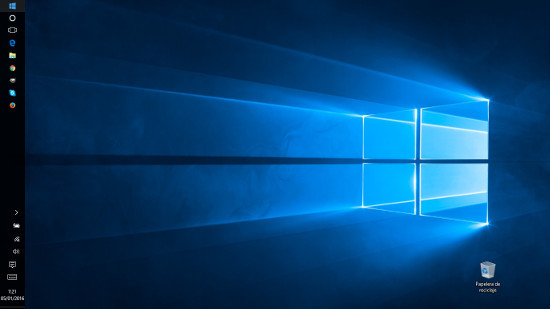
Windows 10 ya ha alcanzado los 200 millones de instalaciones en diferentes dispositivos. Su adopción está siendo bastante rápida, si lo comparamos con otros sistemas operativos de Microsoft, en un momento en el que el sector del PC no está pasando por su mejor época, con cifras de ventas menguantes. Sin embargo, la oferta de actualización gratuita a Windows 10 para la mayoría de los usuarios que disponen de Windows 7 o Windows 8 ha ayudado a su adopción. Por eso, vamos a ver una pequeña guía de migración a Windows 10, con todo lo que necesitas saber para actualizarte si todavía no lo has hecho.
Para muchos, Windows 10 es un híbrido entre Windows 7 y Windows 8. Lo cierto es que toma elementos de ambos sistemas y puede que nos cueste adaptarnos, pero es realmente fácil dominar el nuevo sistema operativo en un solo día. De hecho, más allá de algunos cambios estéticos, no tendremos ningún inconveniente en su manejo.
Instalación limpia o actualización desde otra versión de Windows
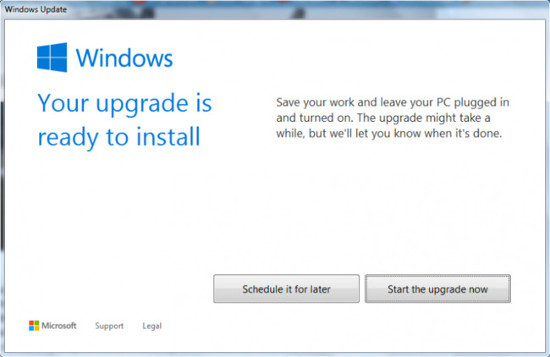
Existen diferentes vías de actualización; por ejemplo, de forma limpia, es decir, formateando el disco e instalando el nuevo sistema desde cero. En este caso, es importante tomar las debidas precauciones para no perder ningún dato y hacer un copia de seguridad. Si lo que deseamos es preservar nuestro disco, podemos clonar el contenido del mismo, para poder recuperarlo en caso de tener algún comportamiento inesperado.
Una vez que tenemos hecha la reserva de Windows 10 y tras recibir la oferta de descarga del nuevo sistema, no tenemos por qué actualizar en ese momento. Es un proceso sencillo y que casi no requiere la intervención del usuario. Sin embargo, es largo, por lo que tenemos que tener tiempo y paciencia. Por eso muchos usuarios prefieren hacerlo en un momento en el que sepan que disponen de dicho tiempo libre.
Si queremos recuperar la actualización, pulsamos botón derecho en la barra de herramientas sobre el botón de Windows -> Panel de control -> Seleccionar vista con iconos pequeños -> Elegir la opción de Windows Update. Nos aparece la opción de actualizar a Windows 10 que podemos pulsar para comenzar el proceso. Es interesante si lo hacemos en un portátil que esté conectado a la corriente eléctrica. El equipo se reiniciará en diferentes ocasiones a lo largo del mismo.
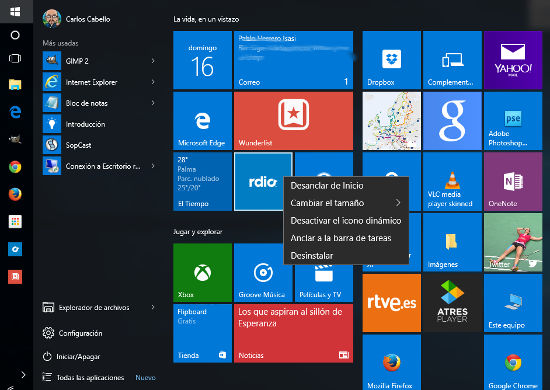
Cuando ha finalizado y se inicia Windows 10, tenemos que elegir la configuración de algunos aspectos. Se puede utilizar la opción rápida y posteriormente cambiar las opciones en la configuración del sistema. Lo ideal es utilizar la configuración personalizada, ya que de esta manera sabemos qué alternativas tenemos, aunque luego no decidas cambiarlas.
Esta opción de actualización de nuestro sistema anterior nos permite volver a recuperar nuestro Windows 7 u 8 si no estamos contentos o algo no nos funciona como debería. Para ello, tenemos que ir a Configuración -> Actualización y Seguridad -> Recuperación. Aquí nos aparecerá la opción de volver al sistema operativo anterior durante un mes, periodo tras el cual dejará de estar activa esta posibilidad.
Si hemos descargado Windows 10 a través de la utilidad de Microsoft, tendremos que elegir si queremos instalar el nuevo sistema en un medio externo, como un USB o DVD para actualizar otros equipo; o, si lo hacemos en el nuestro, nos ofrece conservar archivos y programas, sólo archivos o nada, con lo que haríamos una instalación limpia y eliminaríamos todo lo anterior, por lo que es fundamental tener una copia de seguridad.
¿Por qué no me aparece la opción de actualizar?
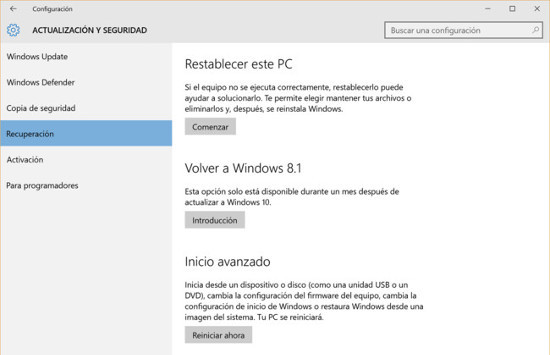
La primera razón por la que no podría aparecer el símbolo de reserva de actualización podría ser que tu ordenador no cumpla con los requisitos mínimos. Si es un sistema operativo relativamente moderno, seguramente lo hará. En todo caso debería tener:
- Un procesador o SoC de 1 Ghz
- 1 GB de memoria RAM en caso de la versión de 32 bits o de 2 GB para los 64 bits
- 16 o 32 GB de capacidad de almacenamiento (según versión de 32 o 64 bits respectivamente)
- Tarjeta gráfica con DirectX 9 o posterior con un controlador WDDM 1.0
- Resolución de pantalla de al menos 1024 x 600 píxeles
En ocasiones. el problema es de espacio. Se necesitan unos 20 GB de espacio libre en el disco duro, algo que no será problema si el equipo es nuevo, pero que en aquellos que tienen más tiempo puede ser un problema. Tiene que haber espacio para la descarga del nuevo sistema y además hacer una copia del antiguo para luego poder volver atrás si así lo deseamos.
Otra de las opciones por las que puede que no te aparezca la opción de actualización, aunque hace tiempo que hiciste la reserva, es que tu ordenador no está actualizado. En principio, basta con que tenga las actualizaciones obligatorias, pero muchas veces hasta que no se completan también las opcionales no se ofrece la actualización de Windows 10.
Por último, podría haber detectado alguna posible incompatibilidad de hardware. Un ejemplo es el controlador de Bluetooth. En este caso, tenemos dos opciones. La primera es descargar directamente Windows 10 con la utilidad disponible de Microsoft, que nos guiará paso a paso sobre cómo hacerlo y optar por instalación limpia o actualización. La otra es forzar la actualización de Windows 10 eliminando los archivos temporales descargados.
Algunas cosas que se han perdido por el camino
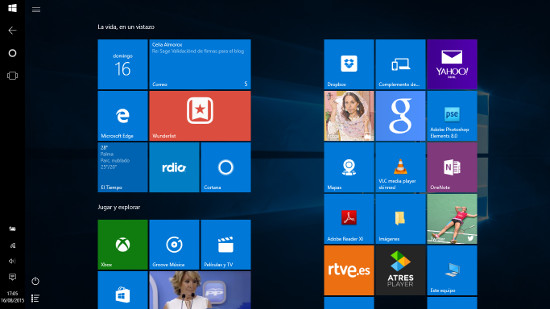
El principal problema de actualizarse tiene que ver con lo que podemos perder por el camino. Cuando hemos hecho una actualización de nuestro sistema, perderemos la opción de Mediacenter o la reproducción nativa de DVD, ya que el nuevo sistema no los incluye por defecto. Si ya tenemos otro programa para la reproducción de estos contenidos, como podría ser VLC, no tendremos ningún problema.
Pero aunque hayamos marcado la opción de guardar archivos y programas, el sistema nos puede indicar que algunos de ellos son incompatibles y tenemos que reinstalarlos. En otras ocasiones simplemente su funcionamiento no es el esperado. También podemos tener problemas debido a servicios que se paran o se desactivan en el cambio de sistema, como ocurre con SQL, por ejemplo. Esto no tiene más inconveniente que volver a activarlos de forma automática, pero, durante el proceso de encontrar por qué no funciona el programa que ejecuta esta base de datos, puede suponernos más de un dolor de cabeza.
Por último, aunque los fabricantes de componentes se están adaptando, esto no significa que los controladores que tiene instalado nuestro equipo sean los mejores o estén optimizados. Esta cuestión es especialmente importante con tarjetas gráficas o similares, donde la diferencia entre utilizar un driver genérico y el del fabricante puede ser notable.
Por todo ello quizás la mejor opción para la migración, la más limpia e inocua si queremos ser precavidos, sea adquirir un nuevo disco duro, instalar de forma limpia el nuevo sistema. Después, una vez que ya hemos comprobado que todo funciona tal y como deseamos, hacer el traspaso de datos desde el disco duro donde teníamos instalado Windows 7 o Windows 8. De esta forma, tenemos la oportunidad de volver atrás simplemente conectando de nuevo el disco duro original de nuestro equipo.
En Anexo M | Windows 10, todo lo que debes saber sobre el último sistema operativo de Microsoft
